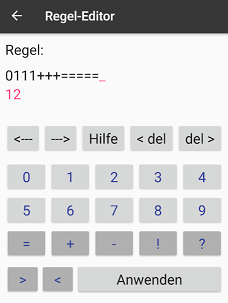
| Button |
Funktion |
| <--- |
Cursor um 1 Position nach links. |
| ---> |
Cursor um 1 Position nach rechts. |
| Hilfe |
ruft diese Hilfeseite auf. |
| < del |
löscht das Zeichen links von Cursor. |
| del > |
löscht das Zeichen rechts vom Cursor. |
| Zeichen |
Bedeutung |
| 0 .. 9 |
Die Zelle erhält den angebenen Wert 0..9 |
| = |
Die Zelle behält ihren Wert. |
| + |
Der Wert der Zelle wird um 1 erhöht, aus 9 wird Null. |
| - |
Der Wert der Zelle wird um 1 erniedrigt, Null bleibt Null. |
| ! |
Aus Null wird 1, ansonsten erhält die Zelle den Wert Null. |
| ? |
Die Zelle erhält einen zufälligen Wert. |
| > |
Die Zelle erhält den größten Nachbarzellenwert. |
| < |
Die Zelle erhält den kleinsten Nachbarzellenwert. |